当前位置: 首页 > Win7系统批量更改文件属性的方法?Win7系统怎么批量更改文件属性?
在我们日常使用win7系统电脑时,应该有很多用户遇到过需要批量更改文件属性的情况,那么Win7系统电脑怎么批量更改文件属性呢?下面小编就为大家带来Win7系统电脑批量更改文件属性的方法,感兴趣的小伙伴快来看看吧。
Win7系统电脑批量更改文件属性的方法
1、依次打开开始菜单-->所有程序-->附件-->命令提示符,右键点击命令提示符,点击管理员身份打开!
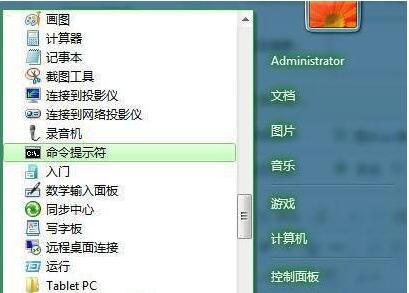
2、在管理员:命令提示符窗口内输入你想要修改的文件路径,比如文件所在路径为E:pic文件夹,那么命令为“attrib -r E:pic*.*”
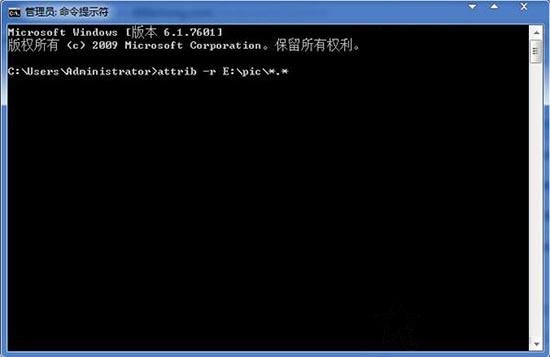
以上就是小编为小伙伴们带来的Win7系统电脑批量更改文件属性的方法,更多相关教程请关注本站。

2024-10-10

2024-10-08

2024-10-09

2024-10-10

2024-10-10

2024-10-09

2024-10-06